📌 1. LEFT 함수
▶ 문자열의 왼쪽부터 지정한 글자 수만큼 추출합니다.
📘 구문
excel
복사편집
=LEFT(text, num_chars)
- text: 문자열 (셀 참조 가능)
- num_chars: 추출할 글자 수
✅ 예제
A 열B 열 (=LEFT(A1, 4))
| ExcelFormula | Exce |
| 2025-04-16 | 2025 |
📌 2. RIGHT 함수
▶ 문자열의 오른쪽에서 지정한 글자 수만큼 추출합니다.
📘 구문
excel
복사편집
=RIGHT(text, num_chars)
✅ 예제
A 열B 열 (=RIGHT(A1, 4))
| ExcelFormula | mula |
| 2025-04-16 | 04-16 |
📌 3. MID 함수
▶ 문자열의 중간에서 지정한 위치부터 일정 글자 수만큼 추출합니다.
📘 구문
excel
복사편집
=MID(text, start_num, num_chars)
- start_num: 추출 시작 위치 (1부터 시작)
- num_chars: 추출할 글자 수
✅ 예제
A 열B 열 (=MID(A1, 6, 3))
| ExcelFormula | For |
| 2025-04-16 | 5-0 |
📌 4. LEN 함수
▶ 문자열의 길이(문자 수)를 반환합니다. (공백 포함)
📘 구문
excel
복사편집
=LEN(text)
✅ 예제
A 열B 열 (=LEN(A1))
| ExcelFormula | 13 |
| 2025-04-16 | 10 |
| 공 백 포함 | 6 |
🎯 실전 예제: 날짜에서 연, 월, 일 추출하기
A 열 (날짜 문자열)B 열 (=LEFT(A2,4))C 열 (=MID(A2,6,2))D 열 (=RIGHT(A2,2))
| 2025-04-16 | 2025 | 04 | 16 |
✅ 예제 1: 마지막 문자 추출
📌 목적
문자열의 가장 마지막 문자를 가져오기
📘 수식
excel
복사편집
=MID(A1, LEN(A1), 1)
또는
excel
복사편집
=RIGHT(A1, 1)
✅ 예제
A 열결과 (=MID(A1,LEN(A1),1))
| Excel | l |
| Test123 | 3 |
✅ 예제 2: 파일 확장자 추출 (filename.xlsx → xlsx)
📌 목적
파일명에서 확장자만 분리
📘 수식
excel
복사편집
=RIGHT(A1, LEN(A1) - FIND(".", A1))
✅ 예제
A 열결과
| report.pdf | |
| image_final.png | png |
💡 FIND(".", A1)는 처음 나오는 점(.) 위치를 찾아서 확장자 시작 지점 계산!
✅ 예제 3: 주민등록번호에서 생년월일 추출
📌 목적
주민등록번호 901201-1234567에서 생년월일만 추출 (901201)
📘 수식
excel
복사편집
=LEFT(A1, 6)
✅ 예제
A 열결과
| 901201-1234567 | 901201 |
✅ 예제 4: 상품코드에서 분류 코드 추출
(예: "PRD-101-XX" → 중간 코드 101 추출)
📌 목적
문자열 "PRD-101-XX"에서 중간에 있는 코드 추출
📘 수식
excel
복사편집
=MID(A1, FIND("-", A1) + 1, FIND("-", A1, FIND("-", A1) + 1) - FIND("-", A1) - 1)
✅ 예제
A 열결과
| PRD-101-XX | 101 |
| PRD-205-YY | 205 |
💡 FIND 함수 중첩으로 첫 번째 -와 두 번째 - 사이 값 추출
🔚 마무리 팁
이 조합들만 알아도 다음과 같은 작업이 가능해요:
- 코드 분리 / 조합
- 특정 위치의 문자 추출
- 조건부 텍스트 처리
- 고정된 포맷에서 날짜/코드 추출
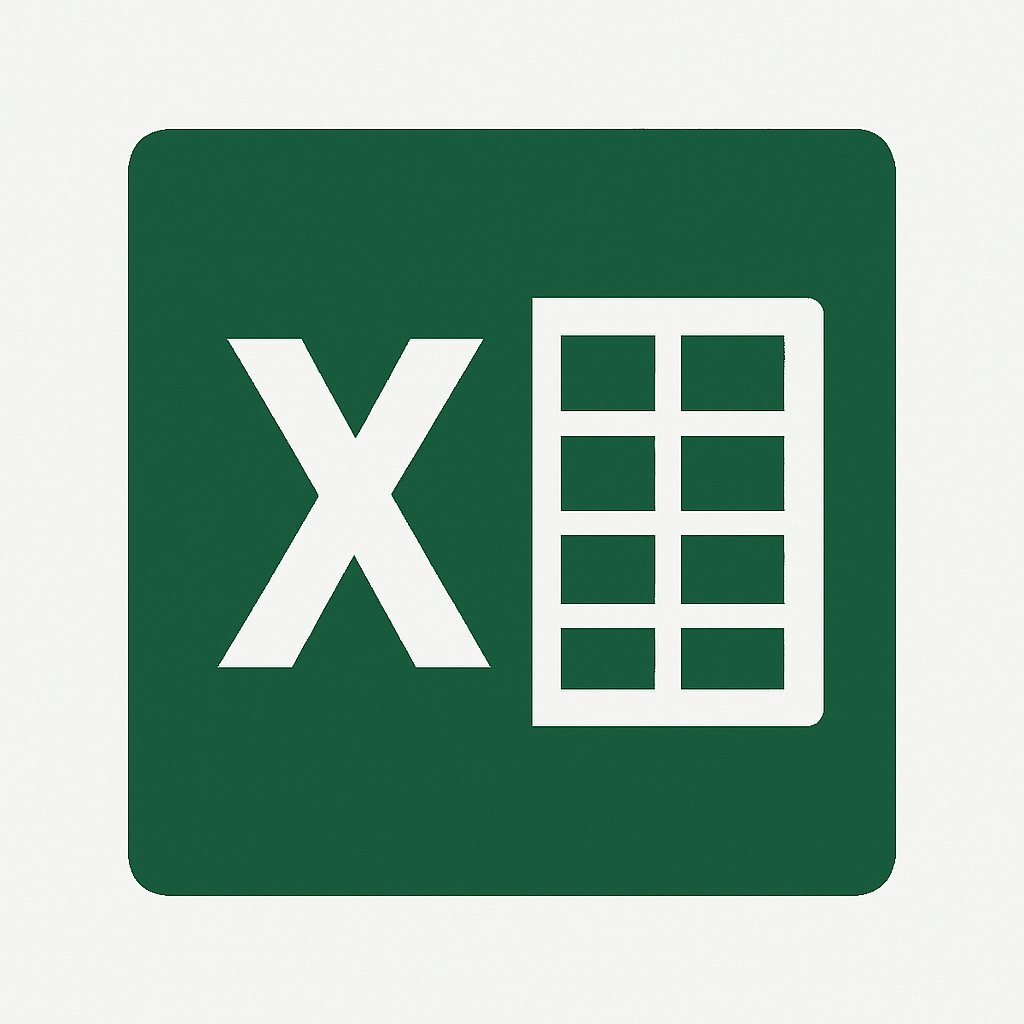
사업자 정보 표시
대한재무관리 대부중개 | 임상욱 | 서울시 금천구 가산디지털1로 196, 에이스테크노타워10차 6층 608호 | 사업자 등록번호 : 581-68-00120 | TEL : 02-1661-7965 | Mail : ansgpqhd@gmail.com | 통신판매신고번호 : 호 | 사이버몰의 이용약관 바로가기
'액셀 > 함수' 카테고리의 다른 글
| 엑셀 문자열 뒤집기 (0) | 2025.04.16 |
|---|---|
| 엑셀-int 함수 (0) | 2018.05.14 |
| 엑셀-sumif 함수 (0) | 2018.05.14 |


